
Taula de continguts:
- Pas 1: Comencem
- Pas 2: Instal·lació del programari
- Pas 3: Instal·leu la placa de control principal: poseu la placa de control principal a la base del control lliscant
- Pas 4: Instal·leu la ranura: col·loqueu la ranura a la posició corresponent del control lliscant
- Pas 5: Instal·leu el sensor d'ultrasons: poseu el sensor d'ultrasons a la posició corresponent del control lliscant; Connecteu el sensor d'ultrasons al port D10-D11 de la placa d'expansió
- Pas 6: Instal·leu el sensor de color: connecteu el sensor de color al port IIC de la placa d’expansió
- Pas 7: Instal·leu la pantalla LCD: connecteu la pantalla LCD al port IIC de la placa d’expansió
- Pas 8: Instal·leu la terminal d'alimentació d'UArm: connecteu la línia d'alimentació de l'UArm a la placa de control principal
- Pas 9: Instal·leu la línia USB de tipus C: connecteu la línia de tipus C a la placa principal de control
- Pas 10: Instal·leu la placa d’expansió inferior UArm 30P: instal·leu la placa d’extensió inferior UArm 30P a la part posterior de la UArm
- Pas 11: UArm fix: fixeu el UArm a la placa de muntatge del control lliscant
- Pas 12: connecteu l’alimentació i el cable USB de UArm: connecteu el cable de comunicació UArm Power Line i el tipus C a UArm
- Pas 13: operació
- Pas 14: Moveu UArm al punt de partida: a prop del final del sensor d'ultrasons, però recordeu de deixar una mica d'espai
- Pas 15: premeu el botó d’engegada
- Pas 16: utilitzeu l'adaptador d'alimentació de 12 V per engegar tot el sistema i, a continuació, UArm assolirà la posició inicial
- Pas 17: poseu el cub al sensor de color i espereu que UArm l’agafi
- Pas 18: restabliment del microprogramari
- Pas 19: Reescriptura del microprogramari
- Pas 20: Obriu el firmware a l'IDE Arduino i envieu el firmware a Arduino Mega2560 amb els paràmetres que es mostren a continuació
- Autora John Day [email protected].
- Public 2024-01-30 08:15.
- Última modificació 2025-01-23 14:38.



Hola a tothom, ha passat molt de temps des de la darrera publicació. I ja hi tornem! Volem mostrar-vos alguna cosa nova i combinar-la amb uArm per veure què tenim. De fet, hi ha milions de coses que es podrien fer a uArm, però el que fem avui és quelcom especial. Amb un sensor d’ultrasons i un sensor de color, el control lliscant permet que uArm porti automàticament un cub d’un costat a l’altre.
D’acord, comencem. Hi ha pocs passos per aconseguir-ho.
Pas 1: Comencem
Maquinari:
1. Control lliscant * 1
2. uArm Swift Pro * 1
3. Objecte objectiu (Cub vermell, cub verd, cub groc) * 1
4. Línia USB tipus C i placa d’expansió inferior uArm 30P * 1
5. LCD * 1
6. Sensor de color * 1
7. Sensor d'ultrasons * 1
8. Taula de control * 1
9. Arrossegueu la cadena * 1
10. Adaptador de corrent * 1
Programari:
1. ID Arduino
2. Slider.ino per a Arduino Mega 2560
3. uArmSwiftPro_2ndUART.hex per a uArm
Pas 2: Instal·lació del programari
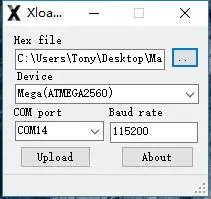
1. Descarregueu l'hex.
2. Descarregueu i extracteu XLoader.
3. Obriu XLoader i seleccioneu el port COM del vostre uArm al menú desplegable de la part inferior esquerra.
4. Seleccioneu el dispositiu adequat a la llista desplegable titulada "Dispositiu".
5. Comproveu que Xloader estableixi la velocitat de transmissió correcta per al dispositiu: 115200 per a Mega (ATMEGA2560).
6. Ara utilitzeu el botó navega a la part superior dreta del formulari per navegar al fitxer hexadecimal.
7. Un cop seleccionat el fitxer hexadecimal, feu clic a "Penja". El procés de càrrega generalment triga uns 10 segons a finalitzar. Un cop completat, apareixerà un missatge a l'extrem inferior esquerre de XLoader que us indicarà quants bytes s'han carregat. Si hi ha un error, es mostraria el total de bytes carregats. Els passos han de ser similars i es poden fer mitjançant el símbol del sistema.
Pas 3: Instal·leu la placa de control principal: poseu la placa de control principal a la base del control lliscant

Pas 4: Instal·leu la ranura: col·loqueu la ranura a la posició corresponent del control lliscant

Pas 5: Instal·leu el sensor d'ultrasons: poseu el sensor d'ultrasons a la posició corresponent del control lliscant; Connecteu el sensor d'ultrasons al port D10-D11 de la placa d'expansió
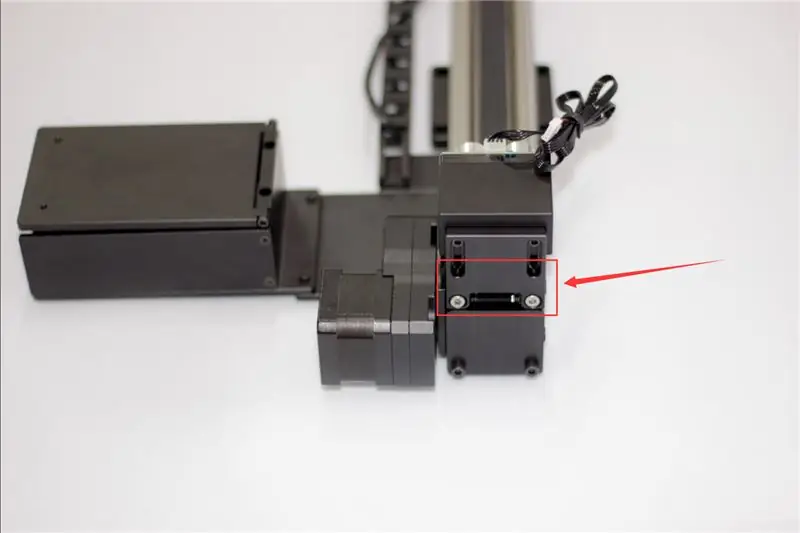

Pas 6: Instal·leu el sensor de color: connecteu el sensor de color al port IIC de la placa d’expansió

Pas 7: Instal·leu la pantalla LCD: connecteu la pantalla LCD al port IIC de la placa d’expansió

Pas 8: Instal·leu la terminal d'alimentació d'UArm: connecteu la línia d'alimentació de l'UArm a la placa de control principal

Pas 9: Instal·leu la línia USB de tipus C: connecteu la línia de tipus C a la placa principal de control

Pas 10: Instal·leu la placa d’expansió inferior UArm 30P: instal·leu la placa d’extensió inferior UArm 30P a la part posterior de la UArm

Pas 11: UArm fix: fixeu el UArm a la placa de muntatge del control lliscant

Pas 12: connecteu l’alimentació i el cable USB de UArm: connecteu el cable de comunicació UArm Power Line i el tipus C a UArm
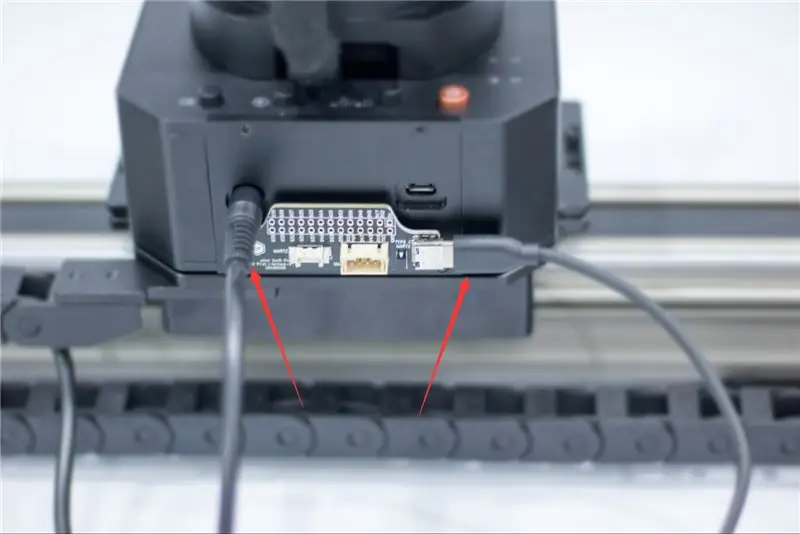
Pas 13: operació
Un cop acabada la instal·lació, què hi ha de proper?
És hora de córrer-la !!!
Pas 14: Moveu UArm al punt de partida: a prop del final del sensor d'ultrasons, però recordeu de deixar una mica d'espai

Pas 15: premeu el botó d’engegada
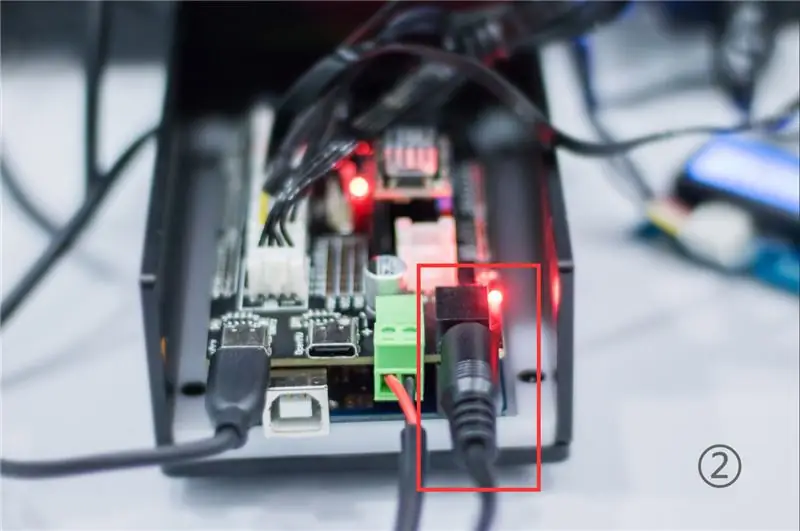
Pas 16: utilitzeu l'adaptador d'alimentació de 12 V per engegar tot el sistema i, a continuació, UArm assolirà la posició inicial

Pas 17: poseu el cub al sensor de color i espereu que UArm l’agafi

Per primera vegada que fem servir, ajusteu la posició del sensor de color perquè coincideixi amb la posició de uArm.
* Ara s'admeten tres colors: vermell, groc i verd.
Pas 18: restabliment del microprogramari
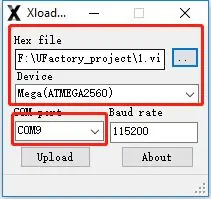
En el primer pas, es va afegir un firmware especial per al control lliscant a uArm Swift Pro. El firmware especial aturarà la connexió entre uArm i uArm Studio. Si voleu controlar uArm amb uArm Studio, seguiu els passos següents per restablir el firmware:
1. Connecteu uArm Swift Pro a l'ordinador, obriu XLoader i carregueu swiftpro3.2.0.hex.
2. Feu clic al botó "penja" per penjar l'hex a uArm Swift Pro.
Pas 19: Reescriptura del microprogramari

El firmware Arduino Mega2560 s’ha configurat abans d’enviar-lo. Si cal tornar a escriure el firmware, consulteu els passos següents:
(1) Descarregueu el firmware: Slider.ino per a Arduino Mega 2560
(2) Connecteu el Mega2560 a l'ordinador mitjançant un cable USB.
Pas 20: Obriu el firmware a l'IDE Arduino i envieu el firmware a Arduino Mega2560 amb els paràmetres que es mostren a continuació
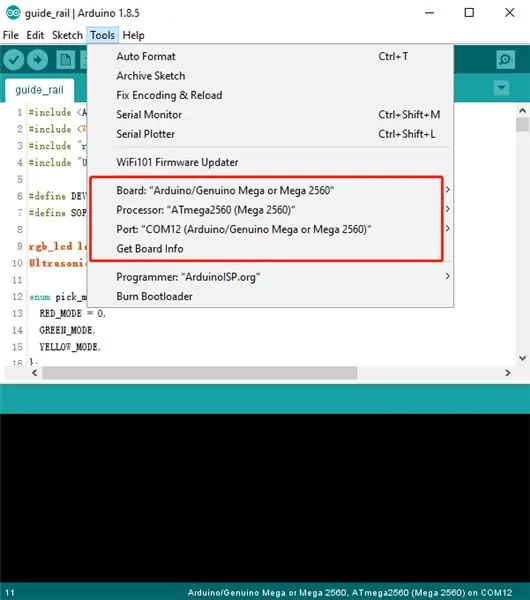
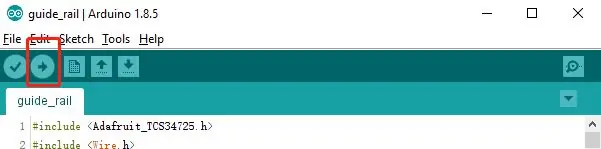
D’acord, això és tot el que vull compartir amb vosaltres avui. Espero que gaudiu jugant a uArm amb aquest bonic control lliscant.
_
Creat per l'equip UFACTORY
Correu electrònic: [email protected]
Facebook: @ Ufactory2013
Web oficial: www.ufactory.cc
Recomanat:
Control lliscant de càmera de bricolatge (motoritzat): 6 passos (amb imatges)

Corredera de càmera de bricolatge (motoritzada): tenia una impressora trencada i, amb el xassís del motor d’escaneig, vaig fer un control lliscant de càmera motoritzada. Deixaré enllaços a totes les parts aquí, però tingueu en compte que aquest projecte serà diferent per a tots perquè Vaig fer servir una antiga impressora meva trencada, així que la moneda de deu centaus
Feu el vostre control lliscant de càmera motoritzada: 6 passos (amb imatges)

Feu el vostre control lliscant de càmera motoritzada: en aquest projecte us mostraré com he reutilitzat dos trípodes de càmera antics per tal de crear un control lliscant de càmera motoritzat. El sistema mecànic consisteix principalment en alumini i acer inoxidable, cosa que fa que el control lliscant sigui robust i amb un aspecte bastant decent. El
Control lliscant de càmera motoritzada de bricolatge de quatre parts impreses en 3D: 5 passos (amb imatges)

Control lliscant de càmera motoritzada de bricolatge a partir de quatre parts impreses en 3D: hola, fabricants, és fabricant moekoe Fa uns dies vaig decidir invertir en una càmera millor per
Control lliscant de càmera de seguiment d'objectes amb eix de rotació. Imprès en 3D i construït al controlador de motor CC RoboClaw i Arduino: 5 passos (amb imatges)

Control lliscant de càmera de seguiment d'objectes amb eix de rotació. Imprès i construït en 3D amb el controlador de motor CC RoboClaw i Arduino: aquest projecte ha estat un dels meus projectes preferits des que vaig combinar el meu interès per fer vídeo amb el bricolatge. Sempre he mirat i volgut emular aquelles preses cinematogràfiques de pel·lícules en què una càmera es mou per una pantalla mentre es desplaça per fer un seguiment
Control lliscant de control de moviment per a carrils de lapse de temps: 10 passos (amb imatges)

Control lliscant de control de moviment per a carrils de lapse de temps: aquest instructiu explica com motoritzar un carril de lapse de temps mitjançant un motor de pas accionat per un Arduino. Ens centrarem principalment en el controlador de moviment que acciona el motor de pas suposant que ja teniu un carril que voleu motoritzar. Per exemple, quan
